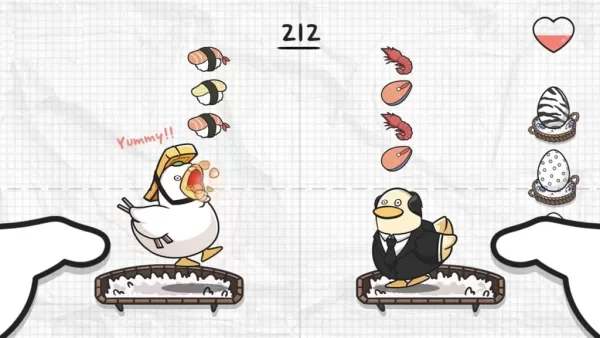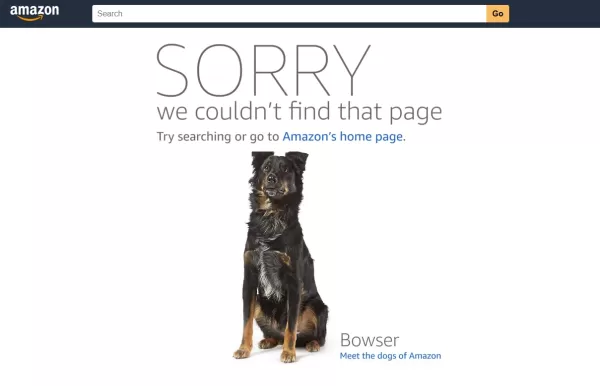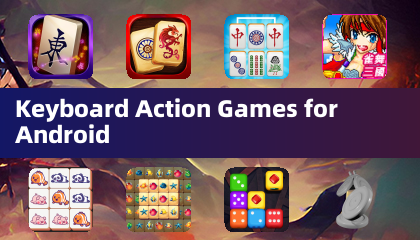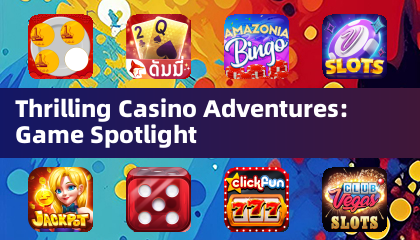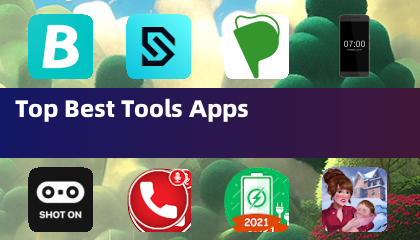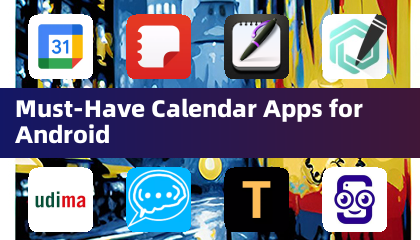キングダムの美しさをキャプチャするコムズ:救出2写真モードで2
Kingdom Come:Derverance 2は、特に忠実度モードで、見事なビジュアルを誇っています。ゲームプレイを超えてその美しさを保存したいですか?このゲームには、内蔵の写真モードがあり、息をのむようなスクリーンショットを簡単にキャプチャできます。
写真モードのアクティブ化
発売時に写真モードを欠いている、または1つを受け取らないゲームとは異なり、Kingdom Come:Derverance 2にはこの機能が含まれています。アクティベーションは簡単です:
- PC: F1(キーボード)を押すか、同時にL3とR3(JOYPAD)を押します。
- XboxシリーズX | S/PlayStation 5:同時にL3とR3(JOYPAD)を押します。 (L3とR3は、両方のサムスティックを押すことを指します。)
写真モードを入力すると、ゲームが一時停止し、ショットを作成できます。
写真モードを使用します
写真モードになったら、カメラの位置と角度を制御できます。ズームイン、ズームアウト、景観の上を飛び回る、または地上レベルの視点を取得します。選択はあなたのものです!
コントロールの内訳は次のとおりです。
XboxシリーズX | S:
- カメラの回転:左スティック
- カメラを水平に移動する:右スティック
- カメラを上に移動:左トリガー/lt
- カメラを下に移動:右トリガー/rt
- インターフェイスを非表示: x
- 写真モードを終了: b
- 写真を撮ります: xboxボタンを押してからy
PlayStation 5:
- カメラの回転:左スティック
- カメラを水平に移動する:右スティック
- カメラを上に移動:左トリガー/lt
- カメラを下に移動:右トリガー/rt
- インターフェイスを非表示:正方形
- 写真モードを終了:円
- 写真を撮ります:共有ボタンを押して、「スクリーンショットを取り出す」(またはhold share)を選択します。
PC(キーボードとマウス):
- カメラの移動:マウス
- 遅い移動:キャップロック
- インターフェイスを非表示: x
- 写真モードを終了: esc
- 写真を撮る: e
PCスクリーンショットは写真フォルダーに保存され、コンソールのスクリーンショットはコンソールのキャプチャギャラリーに保存されます。
写真モードの制限
写真モードは歓迎すべきものですが、現在の機能はやや制限されています。キャラクターのヘンリーの周りにカメラを自由に配置できますが、キャラクターのポーズ、色の調整、時刻の変更、または他のゲーム要素の組み込みのオプションは現在ありません。うまくいけば、将来の更新がこれらの機能を拡大することを願っています。



 最新記事
最新記事